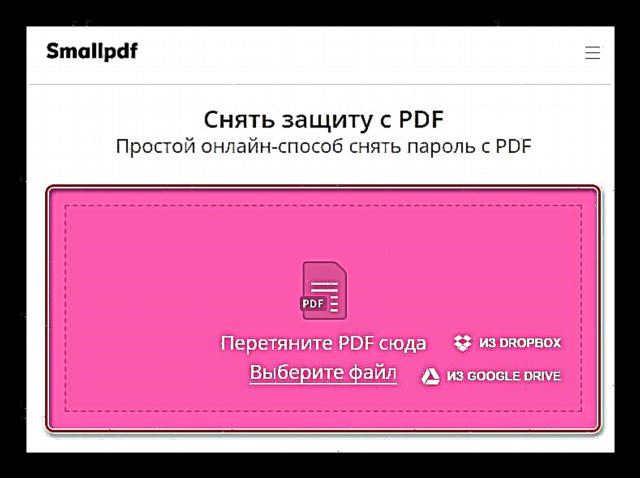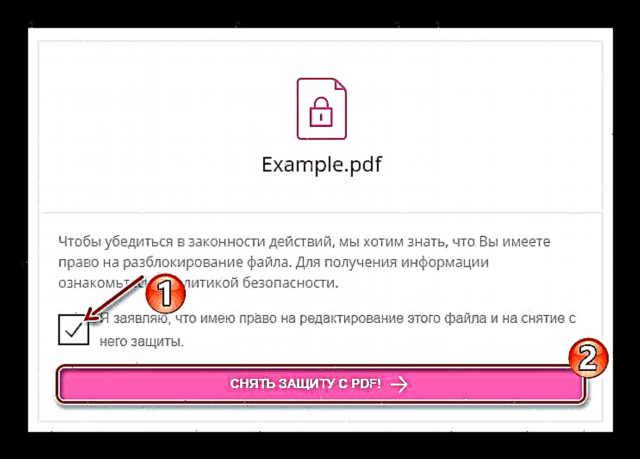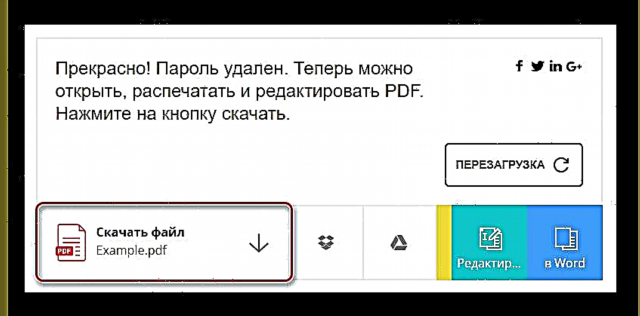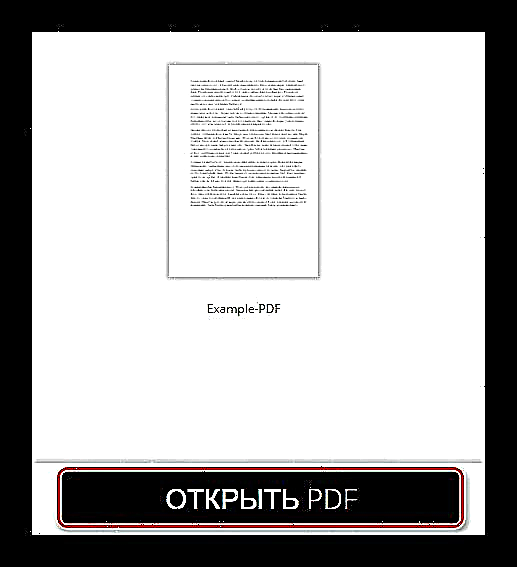Хэрэглэгч нь баримт бичигт шаардлагатай үйлдлүүдийг гэнэт хийж чадахгүй байгааг мэдээд хүссэн PDF файлыг олж авах нь ховор тохиолддог. Агуулгыг засварлах эсвэл хуулах тухай асуудал гарч ирдэг ч зарим зохиогчид цааш нь явж, хэвлэхийг хориглодог, эсвэл файлыг уншихыг хориглодог.
Гэсэн хэдий ч, бид дээрэмдсэн агуулгын талаар яриагүй байна. Ихэнхдээ ийм хамгаалалтыг зөвхөн бүтээгчдэд мэдэгддэг шалтгаанаар чөлөөтэй тараасан баримт бичиг дээр тогтоодог. Аз болоход, асуудал нь маш энгийнээр шийдэгддэг - гуравдагч талын програмын ачаар, онлайн үйлчилгээгээр дамжуулан заримыг нь энэ нийтлэлд авч үзэх болно.
Онлайнаар PDF документоос хамгаалалтыг хэрхэн арилгах вэ
Одоогийн байдлаар олон тооны PDF файлуудыг "тайлах" вэб хэрэгслүүд байгаа боловч бүгдээрээ гол функцоо сайн биелүүлж чадахгүй байна. Мөн энэ төрлийн хамгийн сайн шийдлүүдийг жагсаасан болно - одоогийн болон бүрэн ажиллаж байгаа.
Арга 1: Smallpdf
PDF файлуудаас хамгаалалтыг арилгахад тохиромжтой, ажиллагаатай үйлчилгээ. Бүртгэгдсэн шифрлэлт байхгүй тохиолдолд баримт бичигтэй ажиллах бүх хязгаарлалтыг арилгахаас гадна Smallpdf нь нууц үгийг арилгаж чадна.
Smallpdf онлайн үйлчилгээ
- Гарын үсэг зурах тал дээр л дарна уу "Файл сонгоно уу" хүссэн PDF документээ сайтад байршуулах. Хэрэв та хүсвэл боломжит клоуд хадгалалтын үйлчилгээнүүдийн нэг болох Google Drive эсвэл Dropbox-аас файлыг импортлох боломжтой.
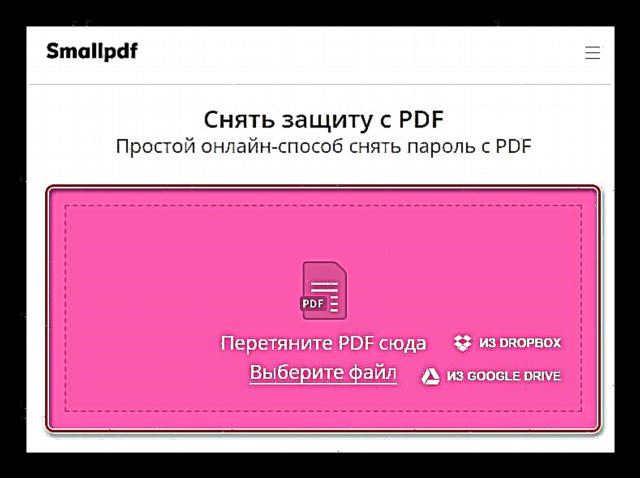
- Баримт бичгийг татаж авсны дараа түүнийг засах, тайлах эрхтэй гэдгээ батлах хайрцгийг чагтална уу. Дараа нь дарна уу “PDF хамгаалалтгүй!”
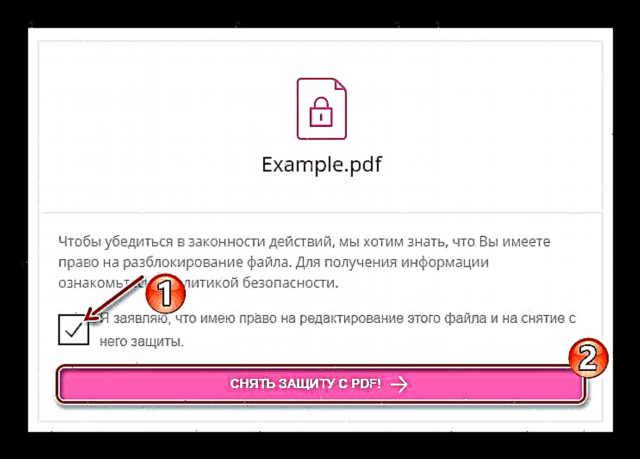
- Процедурын төгсгөлд товчлуур дээр дарснаар баримт бичиг татаж авах боломжтой болно "Файл татаж авах".
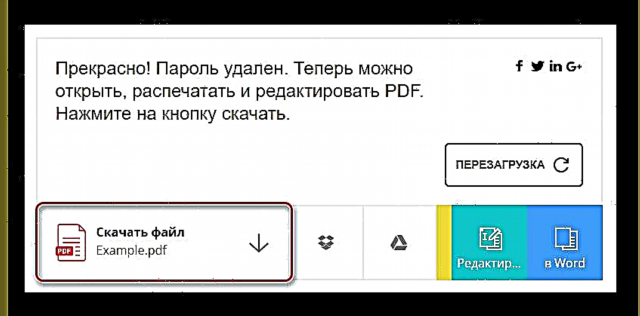
Smallpdf дахь PDF файлыг хамгаалах нь хамгийн бага хугацаа шаарддаг. Нэмж дурдахад, энэ нь эх баримт бичгийн хэмжээ, интернетийн хурднаас хамаарна.
Үйлчилгээний түгжээг тайлахаас гадна PDF-тэй ажиллах бусад хэрэгслийг санал болгодог. Жишээлбэл, баримт бичгийг хуваах, нэгтгэх, шахах, хөрвүүлэх, түүнчлэн үзэх, засах функцүүд байдаг.
Эндээс үзнэ үү: PDF файлуудыг онлайнаар нээх
Арга 2: PDF.io
PDF файл дээр янз бүрийн үйлдлийг гүйцэтгэх хүчирхэг онлайн хэрэгсэл. Энэхүү үйлчилгээ нь бусад олон функцуудыг ашиглахаас гадна хэд хэдэн товшилтоор PDF-ийн бүх хязгаарлалтыг арилгах боломжийг санал болгодог.
PDF.io онлайн үйлчилгээ
- Дээрх болон нээсэн хуудас дээрх линкийг дараад, дарна уу Файлыг сонгоно ууБайна. Дараа нь Explorer цонхноос хүссэн документээ ачаална уу.
- Импорт, файл боловсруулалтын төгсгөлд үйлчилгээ нь хамгаалалтаас хасагдсан тухай танд мэдэгдэх болно. Дууссан баримтыг компьютерт хадгалахын тулд товчийг ашиглана уу Татаж авах.
Үүний үр дүнд хулганаар хэдхэн товшилт хийвэл та PDF файлыг нууц үг, шифрлэлт, түүнтэй ажиллахад ямар нэгэн хязгаарлалтгүйгээр авах боломжтой болно.
Арга 3: PDFio
Pdf файлыг онгойлгох өөр нэг онлайн хэрэгсэл. Үйлчилгээ нь дээр дурдсан нөөцтэй ижил нэртэй тул тэдгээрийг төөрөлдүүлэх нь маш энгийн юм. PDFio нь PDF баримтыг засварлах, хөрвүүлэх олон функцийг багтаасан бөгөөд үүнээс гадна хамгаалалтыг арилгах сонголт орно.
PDFio Онлайн үйлчилгээ
- Сайтыг файл байршуулахын тулд товчин дээр дарна уу “PDF сонгоно уу” хуудасны төв хэсэгт.
- Импортын баримтыг онгойлгох эрхтэй гэдгээ батлах хайрцгийг чагтална уу. Дараа нь дарна уу "PDF түгжээг тайлах".
- PDFio дээр файл боловсруулах нь маш хурдан явагддаг. Үндсэндээ энэ бүхэн таны интернетийн хурд болон баримт бичгийн хэмжээнээс хамаарна.
Та үйлчилгээний үр дүнг товчлуур ашиглан компьютерт татаж авах боломжтой Татаж авах.
Нөөцийг ашиглахад маш тохиромжтой бөгөөд энэ нь зөвхөн сайтар бодож үзсэн интерфейсийн ачаар төдийгүй даалгавруудыг хурдан гүйцэтгэж чаддагтай холбоотой юм.
Эндээс үзнэ үү: PDF хуудсыг онлайнаар хуудас болгон хуваах
Арга 4: iLovePDF
Төрөл бүрийн нарийн төвөгтэй түвшний нууц түгжигч зэргийг багтаасан PDF документээс бүх хязгаарлалтыг арилгах бүх нийтийн үйлчилгээ юм. Энэ нийтлэлд хэлэлцсэн бусад шийдлүүдийн нэгэн адил iLovePDF нь файлуудыг үнэгүй, бүртгүүлэхгүйгээр боловсруулах боломжийг танд олгоно.
ILovePDF онлайн үйлчилгээ
- Нэгдүгээрт, товчлуурыг ашиглан хүссэн баримтаа үйлчилгээнд оруулах PDF файлуудыг сонгоно ууБайна. Үүний зэрэгцээ, та хэд хэдэн баримт бичгийг нэгэн зэрэг байршуулах боломжтой, учир нь хэрэгсэл нь багц боловсруулах ажлыг дэмждэг.
- Тайлах процедурыг эхлүүлэхийн тулд дарна уу PDF нээх.
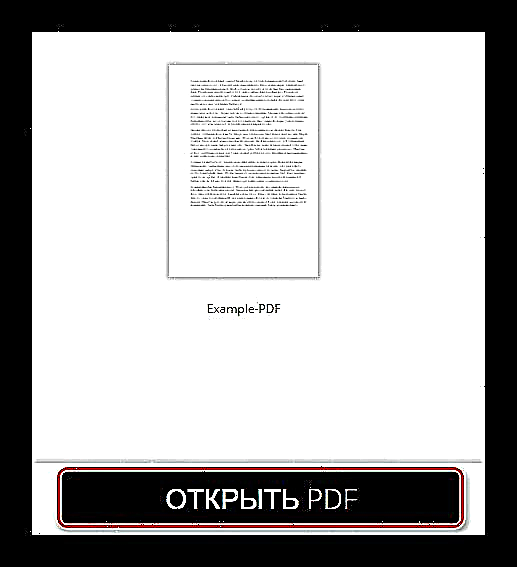
- Үйлдэл дуусахыг хүлээгээд дараа нь дарна уу "Тайлагдсан PDF файлуудыг татаж авах".
Үүний үр дүнд iLovePDF програмд боловсруулсан баримт бичиг нэн даруй таны компьютерийн санах ойд хадгалагдах болно.
Эндээс үзнэ үү: PDF файлаас хамгаалалтыг устгана уу
Ерөнхийдөө дээрх бүх үйлчилгээнүүдийн үйл ажиллагааны зарчим ижил байна. Хамгийн гол чухал ялгаа нь нарийн төвөгтэй шифрлэлт бүхий PDF файлуудын даалгаврыг гүйцэтгэх хурд болон дэмжлэгийн ялгаа байж болно.